
en de uitleg is geschreven in Microsoft Word.
Mocht je met een andere psp versie werken,
dan kunnen de instellingen anders zijn dan in deze les.
Deze les is voor eigen gebruik,
mocht je hem toch door willen geven vraag het eerst aan mij.
Deze les is getest door Leontine.
Dank je wel hiervoor.
Deze les is voor eigen gebruik de materialen kan je downloaden door op het plaatje te klikken.

Materialen:
masker6-mpd©designs
13-2-MarylineCazenave
bld_onepagewonders_#1_element (4)
bld_onepagewonders_#1_element (6)
bld_onepagewonders_#1_element (7)
bld_onepagewonders_#3_element (1)
woman238_ByHebe
of wanneer je hem niet kan openen : woman238_ByHebe png
lijn-spel 1 van marja
kleurenstaaltje
Selectie:
bleu roses lydia
Gebruikte filters:
Balder Olrik (Unlimited)
Two moon,
voorgrond kleur #4c688f
achtergrond kleur #bdd8f9
Open je tube’s en masker in je psp.
Plaats je selectie in de map selectie’s
Open een transparante afbeelding met de afm. 800 X 600 pixels
1. Vul je afbeelding met je achtergrond kleur #bdd8f9 ,
Lagen, nieuwe rasterlaag, vul deze met je voorgrond kleur #4c688f
2. Lagen, nieuwe maskerlaag, uit afbeelding.
Zoek in het rijtje masker6-mpd©designs en zet een vinkje bij masker gegevens omkeren.
Lagen, samenvoegen, groep samenvoegen.
Effecten, rand effecten, accentueren.
3. Selectie’s, selectie’s laden/opslaan, selectie’s laden van schijf, zoek selectie blue roses Lydia op.
Met luminatie van bron en selectie vervangen aan gevinkt.
Klik op oke.
4. Activeer een van de rozen (maakt niet uit welke), bewerken, kopiëren.
Plakken als nieuwe laag.
Zet hem op een mooi plekje in de selectie.
Staat hij mooi, selecties, omkeren, kies voor delete.
Selectie’s omkeren.
Bewerken- Plakken als nieuwe laag (je tube zit nog in het geheugen)
Schuif hem boven je eerste roos.
Selecties, omkeren en druk op je delete toets.
Selecties, omkeren/
Nogmaals bewerken, plakken als nieuwe laag, schuif deze weer boven je 2e roos
Je hebt er dan al 3 geplaatst
Wil je meer rozen, herhaal het nogmaals tot jij het genoeg vind.

Selecties, niets selecteren.
Dan gaan we elke roos een slagschaduw geven met de instellingen V 1, H 1
Dekking 80, vervaging 10, kleur zwart.
Begin bij de bovenste laag en werk zo naar beneden.
Activeer nu weer je bovenste laag.
Lagen, samenvoegen, omlaag samenvoegen.
Dit doe je tot dat alle rozen op een laag staan.
5. Selectie’s, selectie’s laden/opslaan, selectie’s laden van schijf, zoek selectie bleu roses Lydia op.
Met luminatie van bron en selectie vervangen aan gevinkt.
Klik op oke.
Selecties omkeren, effecten, 3d effecten, slagschaduw V 5, H 5, Dekking 80, vervaging 10, kleur zwart.
Herhaal dit met V & H op -5.
Selecties, niets selecteren.
6. Zet je voorgrond kleur op verloop Radiaal Hoek 45, herhaling 7,geen vinkje bij omkeren.
Selectie, alles selecteren.
Afbeelding, randen toevoegen, geen vinkje bij symetrisch onder en boven 2 pixels.
Links en rechts 200 pixels in een afwijkende kleur.(ik heb zwart gekozen).
Selecties, omkeren
Lagen, nieuwe rasterlaag en vul deze laag met je verloop.
Effecten, Unlimited, balder olrik, harmonizer 2. met de instelling:
Breakpoint 125
Blur in Sharp 255 Noise in blured 66
Effect in alpha 0
Activeer woman238_ByHebe, bewerken, kopiëren,
Bewerken, plakken in selectie.
Aanpassen, vervagen, gausiaans vervagen, bereik 30.
Effecten, Unlimited, Two moon, scratch and sniff, standaard (klik even op reset)
En dan oke.
Selecties, niets selecteren.
7. Activeer nu je selectie gereedschap, en selecteer de strepen aan de rechter kant.
Bewerken, kopiëren.
Selectie, niets selecteren.
Selecteer nu je middelste vlak, met je selectie gereedschap rechthoek
lagen, nieuwe rasterlaag.
Bewerken, plakken in selectie, zie voorbeeldje.

Lagen, nieuwe rasterlaag
Selecties, wijzigen, selectie randen selecteren,
Binnen en anti alias aan gevinkt en rand breedte 2.
Vul je randje met je lichte achtergrond kleur.
Effecten, 3d effecten, afschuining binnen met deze instellingen:
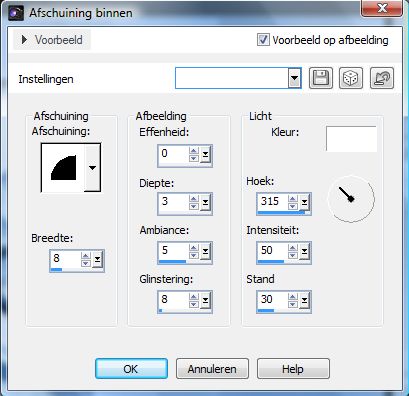
Selecties niets selecteren.
Lagen, samenvoegen, omlaag samenvoegen.
Afbeelding, omkeren, en schuif hem weer omhoog waar hij eerst stond.
Lagen, samenvoegen, omlaag samenvoegen, herhaal dit nogmaals.
Je hebt nu nog maar een laag over, (achtergrond)
8. Activeer woman238_ByHebe png, bewerken, kopiëren,
Bewerken, plakken als nieuwe laag.
Afbeelding, formaat wijzigen, met 90%, geen vinkje bij alle lagen.
Schuif onze jongedame naar de rechts onder in de afbeelding (zie afbeelding bovenaan de les)
Aanpassen, scherpte, verscherpen.
Effecten, 3d effecten, met de instellingen V -5, H -5, Dekking 80, vervaging 30, Kleur zwart.
9. Activeer roos bld_onepagewonders_#1_element (7),
Afbeelding, formaat wijzigen, met 80% geen vinkje bij alle lagen.
Herhaal dit nog 3 maal.
Bewerken, plakken als nieuwe laag.
Afbeelding spiegelen.
Afbeelding, vrij roteren met deze instellingen:
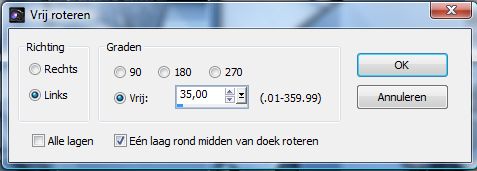
Effecten, 3d effecten, slagschaduw met de instellingen V -5, H -5, Dekking 80, vervaging 30. kleur WIT.
Schuif de roos naar rechtsonder in het gestreepte midden vlak. (Zie voorbeeld bovenaan de les.)
10. Activeer bld_onepagewonders_#3_element (1) (vlinder)
Afbeelding, formaat wijzigen, met 80% geen vinkje bij alle lagen.
Verklein hem nog 3 maal met 80%.
Bewerken, kopiëren.
Bewerken, plakken als nieuwe laag.
Aanpassen, scherpte, verscherpen.
Effecten, 3d effecten, met de instellingen V -5, H -5, Dekking 80, vervaging 30, kleur zwart.
Herhaal deze slagschaduw nog een keer.
11. Activeer nu je tube 13-2-MarylineCazenave (hondje), bewerken, kopiëren.
Bewerken, plakken als nieuwe laag.
Afbeelding, formaat wijzigen met 80%., geen vinkje bij alle lagen
Zet het hondje nu naar links onder (of kijk even bovenaan de les op de voorbeeld afbeelding.)
Effecten, 3d effecten, met de instellingen V -5, H -5, Dekking 80, vervaging 30. kleur zwart.
13. Activeer je onderste laag, (achtergrond)
Nu activeer je je tube lijnspel (van marja)
Bewerken, kopiëren.
Terug naar je grote afbeelding
Bewerken, plakken als nieuwe laag.
Effecten, afbeeldings effecten, verschuiving, horizontale verschuiving – 252, Vertikale verschuiving 150, aangepast en transparant aangevinkt.
Effecten, 3d effecten, slagschaduw V 1, H 1, Dekking 100, Vervaging 1, kleur je donkere voorgrond kleur #4c688f
14. Lagen, dupliceren.
Afbeelding, spiegelen.
Deze laag staat gelijk goed
15. Lagen, dupliceren, omdraaien.
Effecten, afbeeldings effecten, verschuiving, horizontale verschuiving – 238, Vertikale verschuiving 81, aangepast en transparant aangevinkt.
16. Lagen, dupliceren, afbeelding spiegelen.
17. Lagen, samenvoegen, alle lagen samen voegen.
Selecties, alles selecteren.
Selecties, wijzigen, selectie randen selecteren, hij staat nog goed dus klik gelijk oke.
Lagen, nieuwe rasterlaag.
Vul je selectie met je voorgrond verloop.
Met deze instellingen:
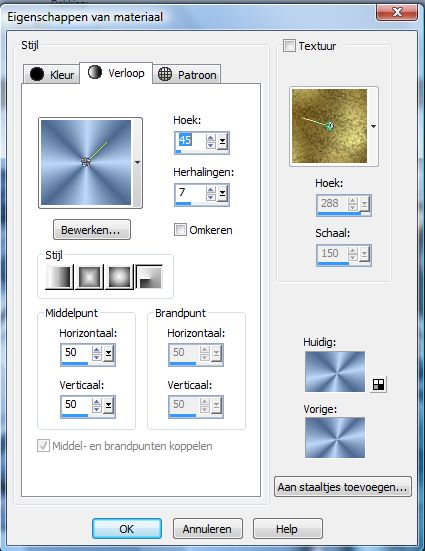
Selecties, niets selecteren.
Lagen nieuwe rasterlaag en zet je naam watermerk of handtekening.
Lagen, samenvoegen, omlaag samenvoegen.
Afbeelding, randen toevoegen, 2 pixels met je donkere voorgrond kleur,
Vinkje bij alle lagen en vergeet symetrisch niet aan te vinken.
18. Afbeelding, formaat wijzigen, 1000 X 505 pixels.
Aanpassen scherpte, verscherpen.
Geef je lesje een naam en klaar is kees.
Liefs van lydia
Deze les is getest door Leontine.
Dit is de uitwerking van Leontine.
